疫情时期家中办公,随时可能需要查看单位计算机资料,或者假期或周末里,随时需要一个简单的资料或需要发送一个邮件,又不想特地去一趟单位,这时就可以通过远程桌面远程控制单位计算机。如果单位计算机是开机状态,且设置了从不休眠,设置了开机密码,关闭了防火墙,打开了远程控制,那么随时就可以远程使用单位计算机了。远程桌面控制的具体设置(单位计算机)如下:
1、设置计算机开机密码。使用远程桌面控制时,被控计算机必须设置开机密码。设置或修改开机密码的路径如下:控制面板-用户帐户和家庭安全-用户帐户-创建密码(更改密码)。如图所示:

2、打开远程控制开关。设置路径为:控制面板-系统和安全-系统-高级系统设置,弹出“系统属性”对话框,选择“远程”选项卡,在远程桌面项下,改选为“允许运行任意版本远程桌面的计算机连接”。如图所示:

3、关闭windows防火墙或设置出入站规则允许。计算机如有杀毒软件,可直接关闭windows防火墙。关闭防火墙路径:控制面板-系统和安全-Windows 防火墙,左侧点击“打开或关闭windows防火墙”,在“自定义设置”中,改选为“关闭Windows防火墙”即可。如需要更高的安全性要求,也可以不关闭防火墙,在“高级安全Windows防火墙”设置中设置防火墙出入站规则允许,允许远程桌面端口号(如未修改默认3389)出入,这个不做赘述,如有需要可评论留言。
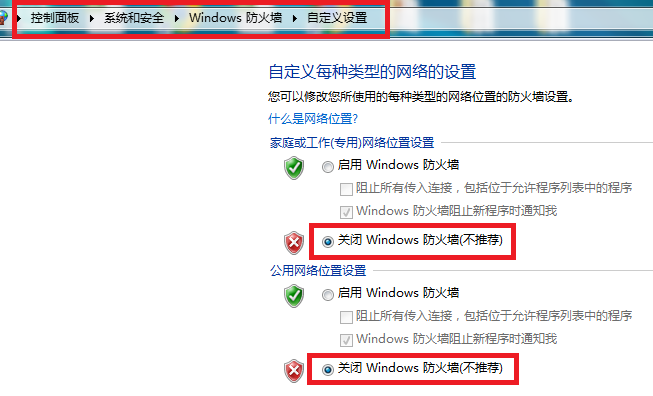
4、关闭电源休眠设置,设置永不休眠。远程桌面控制的前提是被控B计算机应为开机状态,计算机默认为定时进入休眠状态,需要修改为从不休眠或你需要的休眠时间。设置路径为:控制面板-系统和安全-电源选项-更改计算机睡眠时间,在“计算机进入睡眠状态”设置中,改选为“从不”。这样就能随时进行远程桌面控制了。

5、远程桌面测试:可先使用单位另一台计算机B(同一个局域网)对你的计算机A进行远程桌面控制测试。在计算机B上同时按住键盘win+R键,在运行窗口输入”mstsc”,调出远程桌面窗口,输入 “IP:端口号”(:应为英文半角状态,端口号默认为3389,如需修改端口号,参考上一篇文章),点击连接,即可对该机器进行远程访问。

Ps:如果是关机状态,则需要提前设置远程唤醒远程开机,可参见上一篇文章设置,不再赘述。如有问题可评论留言。

U.O
有这么多都是开公网的吗?你电脑设置了,好像路由不需要映射似的?还是说一个专线就给你一台电脑用[得瑟]
用户92xxx59
前提是公司没有断电[得瑟][得瑟][得瑟]。
用户16xxx52
我都可以远程开关机了你还搞这个